في بعض الأحيان، سيعمل وضع حد حول النص بشكل أفضل في المستند من إدراج مربع نص أو جدول مكون من خلية واحدة، لتحقيق مظهر مماثل.
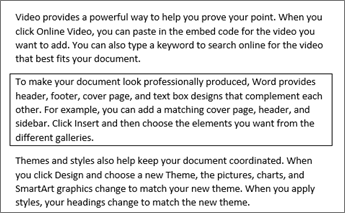
-
حدد كلمة أو سطرا أو فقرة.
-
انتقل إلى الشريط الرئيسي > الحدود، ثم افتح قائمة خيارات الحدود.
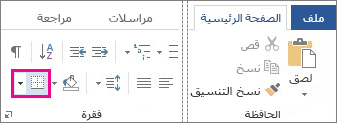
-
اختر نوع الحد الذي تريده:
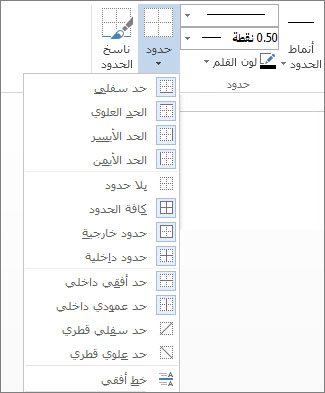
تخصيص الحد
-
بعد تحديد النص والعثور على النوع الأساسي للحد الذي تريده، افتح القائمة حدود مرة أخرى، واختر حدود وتظليل.
-
حدد اختياراتك للنمط واللون والعرض، ثم طبق الاختيار باستخدام الأزرار الموجودة في قسم معاينة في مربع الحوار. عندما تكون المعاينة هي الطريقة التي تريدها، انقر فوق موافق.
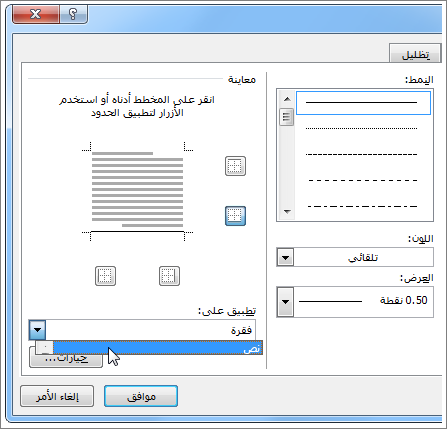
ملاحظة: تأكد من أن المربع تطبيق على يحتوي على الإعداد الصحيح: نص أو فقرة.
اطلع أيضاً على
يمكنك إضافة حد إلى كلمة فردية أو سطر نص أو فقرة بأكملها. يمكنك جعل الحدود عادية أو خيالية كما تريد.
يمكنك أيضا إضافة حد إلى صورة، ووضع حد حول جدول، وإضافة حد إلى صفحة فردية.
إضافة حد إلى النص المحدد
-
حدد كلمة أو سطرا أو فقرة.
-
على علامة التبويب الصفحة الرئيسية ، انقر فوق السهم الموجود بجانب الزر حدود .
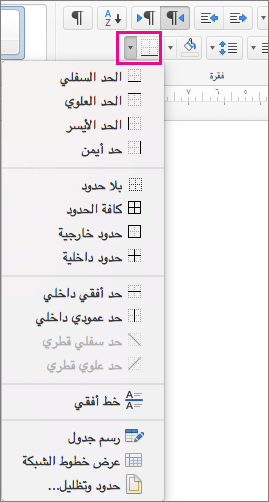
-
في معرض الحدود ، انقر فوق نمط الحدود الذي تريد تطبيقه.
تخصيص حد النص
-
بعد تحديد النص والعثور على نوع الحد الأساسي الذي تريده، انقر فوق السهم الموجود بجانب الزر حدود مرة أخرى، ثم انقر فوق الحدود والتظليل.
-
في مربع الحوار حدود وتظليل ، قم بتغيير الإعدادوالنمطواللونوالعرض لإنشاء نمط الحدود الذي تريده.
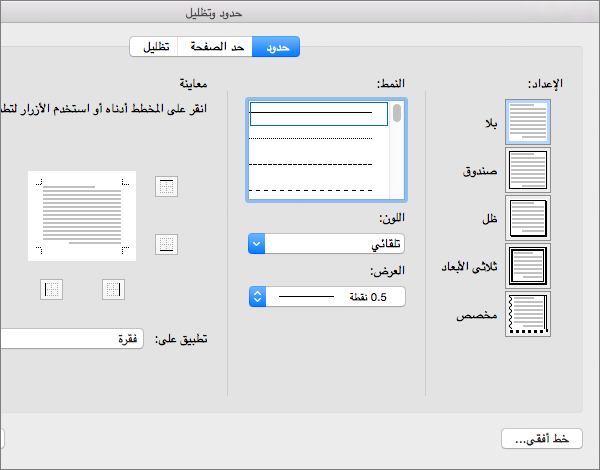
ملاحظة: للتأكد من تطبيق نمط الحدود بشكل صحيح، قم بتعيين تطبيق على نص أو فقرة. إذا لم تحدد أي نص، يمكنك فقط تعيين تطبيق علىفقرة.
-
انقر فوق موافق لتطبيق أنماط الحدود المحددة.
تلميح: يمكنك أيضا تعبئة ناحية النص المحدد بلون. في مربع الحوار حدود وتظليل ، انقر فوق تظليل لتحديد لون وأنماط. اللون الذي تختاره في قائمة التعبئة يملأ المنطقة المستطيلة؛ يتم تطبيق اللون الذي تحدده من قائمة اللون على المنطقة المستطيلة في نمط تحدده من قائمة الأنماط .










